
Contenuto
La console di intrattenimento Xbox One di Microsoft non è solo una scatola da gioco. È anche un telecomando universale e l'ingresso per il televisore. Sfruttare al massimo le funzionalità della televisione dal vivo di Xbox One è un po 'complicato. Ecco cosa devi sapere e cosa devi fare per guardare la televisione in diretta su Xbox One.
Prima di acquistare
Prima di impegnarti ad acquistare Xbox One per utilizzare la funzionalità televisiva in diretta ci sono alcune cose che devi sapere.
La televisione in diretta su Xbox One è una delle funzionalità meno comprese della console stessa. Parte di questo è perché Microsoft non mostra spesso la funzionalità molto in questi giorni; preferiscono parlare di più dei giochi esclusivi in arrivo e delle nuove funzionalità di gioco che gli utenti possono aspettarsi in questi giorni. La seconda ragione per cui la televisione in diretta viene fraintesa è perché non funziona come gli utenti si aspettano.

Se stai pensando di acquistare Xbox One in sostituzione del decoder via cavo fornito dalla tua compagnia via cavo, dovresti aspettare ancora un po '. Nonostante ciò che alcuni pensano, la Xbox One non può realmente sostituire un decoder via cavo nella maggior parte delle situazioni. Sarai comunque bloccato con quella scatola gigante fornita da Comcast, Time Warner e altre compagnie via cavo. Invece di comunicare direttamente con la linea del cavo nella tua casa, l'Xbox One comunica direttamente con il decoder via cavo stesso. Quando gli utenti cambiano il canale, Xbox One sta utilizzando il suo sensore Kinect 2 per cambiare il canale sul decoder.
È così che la maggior parte delle famiglie funzionerà almeno. Oggi c'è un piccolo sottoinsieme di utenti che sarà in grado di sostituire completamente la loro decoder via cavo in alcune stanze grazie a Xbox One. Principalmente, solo gli utenti di Verizon. Questo perché Verizon crea un'applicazione che consente agli utenti di trasmettere i canali televisivi direttamente su Xbox One su Internet. Ciò riduce la necessità per Xbox One di comunicare con la rete via cavo stessa e consente agli utenti di risparmiare un po 'su quelle tariffe mensili di noleggio via cavo. Vale la pena controllare spesso per vedere se la tua compagnia via cavo offre un'app Xbox One come Verizon offre i suoi clienti FiOS nell'Archivio Xbox se hai già una Xbox One.
Cosa comprare
Acquistare l'hardware necessario per guardare la televisione in diretta su Xbox One è relativamente semplice, a patto che tu faccia i compiti.
Cavo HDMI
Se hai un cavo per un po ', probabilmente avrai familiarità con i decoder via cavo ad alta definizione. Permettono agli utenti di televisori ad alta definizione di guardare film e programmi televisivi con incredibile chiarezza. Sfortunatamente, tutti i cable box non hanno necessariamente capacità ad alta definizione. Vai al decoder via cavo nella stanza che stai pianificando di mettere Xbox One e guarda la sua parte posteriore per una porta HDMI come mostrato sopra. Se il decoder non ha qualcosa del genere, dovrai aggiornare il decoder via cavo. Non c'è modo di aggirare questo.

Questo perché Xbox One utilizza una porta pass-through HDMI per connettersi direttamente al decoder via cavo. È quella porta che consente all'Xbox di mostrare ciò che mostra il decoder via cavo. Nessuna porta pass-through, nessuna televisione in diretta su Xbox One. Ottenere una scatola aggiornata è semplice, anche se potrebbe aggiungere qualche soldo alla bolletta mensile con alcune aziende. Vai all'ufficio locale del tuo provider per cambiare casella.
Quale Xbox One acquistare

Se si dispone di un decoder via cavo con una porta HDMI, la cosa successiva su cui concentrarsi è il pacchetto Xbox One da acquistare. Per la migliore esperienza vorrai la console Xbox One da $ 499 a causa del sensore Kinect 2 che include. È quel sensore Kinect 2 che trasmette le istruzioni al decoder via cavo.
Se l'Xbox One da $ 499 è un po 'troppo per te, puoi sempre acquistare il $ 399 Xbox One senza il sensore Kinect 2. Per essere chiari, non ti permetterà di fare cose come dire a Xbox One quale canale vuoi vedere, e la lista del programma Xbox OneGuide sarà inutile. Inoltre, non sarà possibile alzare o abbassare il volume del televisore. Detto questo, sarai ancora in grado di trasformare il canale con il telecomando del decoder via cavo e passare dalla televisione in diretta ai giochi. Potrai anche essere in grado di agganciare l'applicazione TV dal vivo sul lato dello schermo.
Direi di farlo bene la prima volta e prendere la Xbox One da $ 499, ma puoi acquistare la più economica Xbox One e aggiungere un sensore Kinect 2 in seguito, se preferisci. Non sappiamo ancora quanto costerà il sensore Kinect 2 quando arriverà sugli scaffali dei negozi da solo entro la fine dell'anno.
Ricordarsi di prendere anche un cavo HDMI. Dovresti collegare la console direttamente al decoder via cavo attraverso la porta pass-through HDMI di cui abbiamo parlato tanto.
Impostare tutto
In una guida in questa passata stagione delle vacanze GottaBeMobile ti ha mostrato come configurare Xbox One. Immergiti in questa guida per connettere la tua console al televisore e accenderla. L'unico passaggio in più che devi prestare attenzione nella configurazione dell'hardware è collegare il cavo HDMI alla porta HDMI sul decoder via cavo e alla porta passante sul retro della tua Xbox One.
Ora che hai finito la configurazione iniziale della tua Xbox One, vai a I miei giochi e app evidenziandolo con il joystick e premendo il pulsante A sul controller.
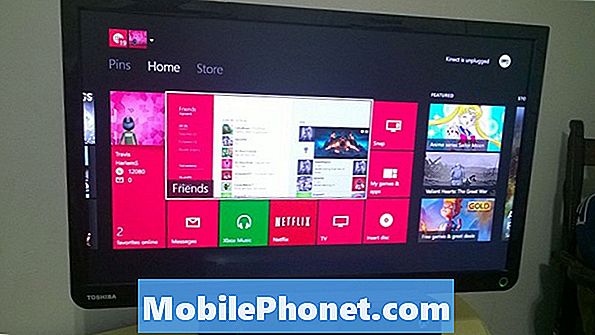
Ora evidenzia il applicazioni opzione sul lato destro dello schermo e premere il pulsante A.
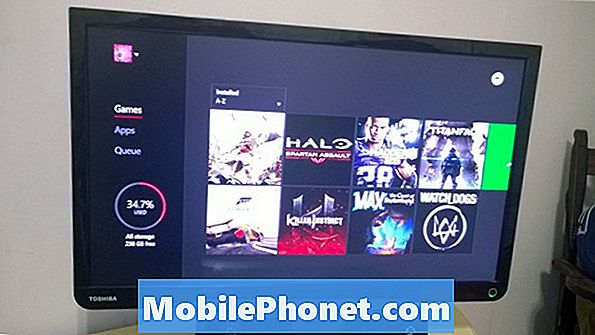
All'interno della schermata delle applicazioni scorrere fino all'estrema sinistra e selezionare il impostazioni app.
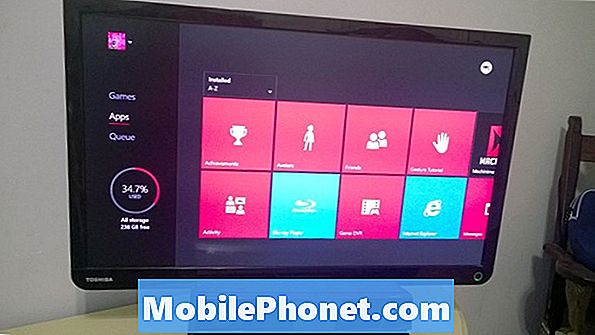
Ora seleziona TV e OneGuide.
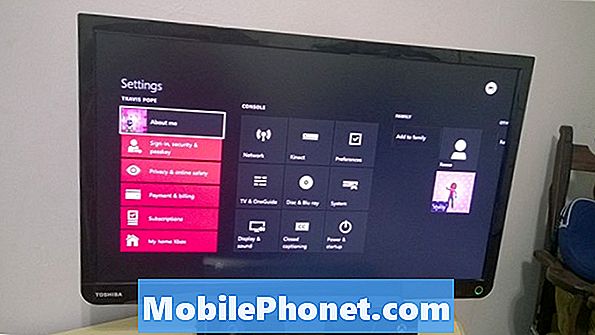
Selezionare OneGuide primo.
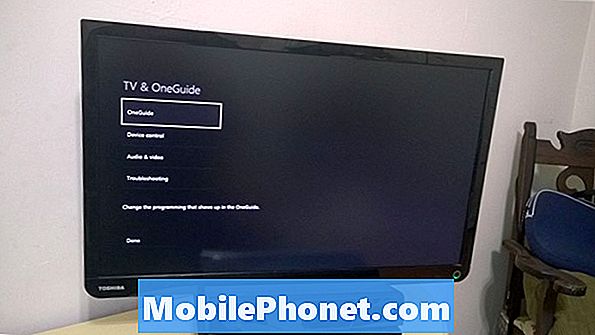
Seleziona la TV. Ecco dove dovrai comunicare a Xbox Live chi è il tuo provider e in quale codice postale vivi. Ciò consentirà a Xbox Live, il servizio che alimenta Xbox One, di uscire e recuperare la lineup dei canali della tua zona e altro ancora. Al termine, premere il pulsante B per uscire dall'area delle impostazioni di OneGuide.
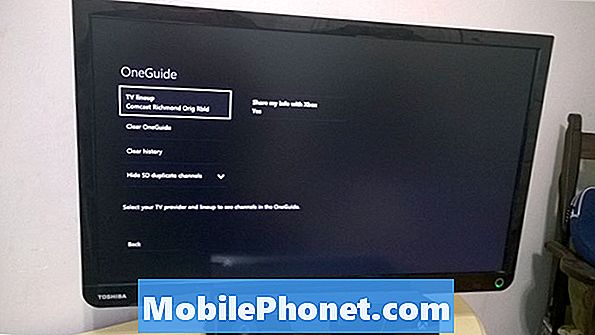
Ora seleziona Controllo dei dispositivi. Qui dovrai dire a Xbox One che tipo di televisore hai e che tipo di decoder via cavo hai. GottaBeMobile ha trattato questo Come ottenere la tua Xbox One per accendere la televisione.
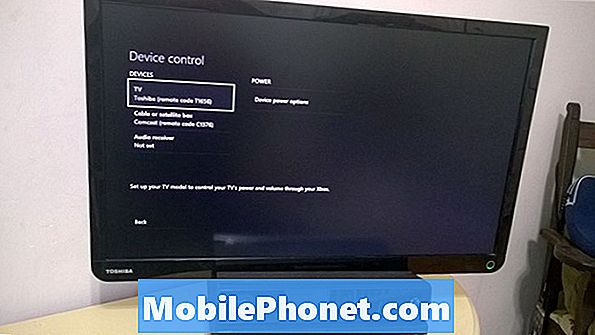
Cosa tenere a mente
Ci sono alcune cose che vorrai tenere a mente quando usi Xbox One per guardare la televisione in diretta. Innanzitutto, ti consigliamo di tenere collegato il sensore Kinect 2. Non preoccuparti di cercare di navigare l'interfaccia utente con le mani, ma usa i comandi vocali. Passare a un canale da qualsiasi posizione su Xbox One è semplice come dire "Xbox, Go to TV" o "Xbox, Watch ABC Family". Naturalmente, è possibile utilizzare il controller di Xbox One per navigare anche nell'interfaccia utente. Dire "Xbox, On" o accendere il controller accenderà anche il televisore. Infine, "Xbox, OneGuide" o il pulsante X sul controller visualizzeranno un elenco interattivo di ciò che viene trasmesso su ciascun canale. OneGuide è anche disponibile tramite l'app per smartphone Xbox SmartGlass.
Divertiti guardando i tuoi canali live preferiti su Xbox One!

